Comment réinstaller DirectX sur un PC Windows 10
Fenêtres / / August 05, 2021
Microsoft DirectX est responsable de la gestion des tâches évaluées aux jeux, à la vidéo, au rendu, à la programmation et à la lecture multimédia. Donc, en général, c'est un logiciel / pilote important sur votre Windows 10 PC. Cependant, si un ou plusieurs composants sont manquants, endommagés ou corrompus, vous devez réinstaller DirectX sur votre PC Windows 10. Si DirectX n'est pas installé correctement, il lancera des messages d'erreur tels que - DSOUND.dll n'a pas été trouvé, d3d12.dll corrompu, D3DCOMPILER_47.dll, etc. La meilleure façon de résoudre ces problèmes est de réinstaller une nouvelle et dernière version de DirectX à partir de sources officielles.
Si DirectX ne fonctionne pas correctement, vous ne pourrez pas jouer à des jeux, profiter de regarder des films. Et cela entravera également votre montage vidéo ou une autre charge de travail liée aux graphiques. Mais DirectX fait partie intégrante de les fenêtres maintenant, et simplement le désinstaller et l'installer à nouveau n'est pas simplement possible. Nous devons donc adopter une approche différente et réinstaller DirectX de manière simple.
De nombreux utilisateurs de Reddit ont signalé ce problème où leur version actuelle de DirectX n'est plus fonctionnelle et ils souhaitent réinstaller la version précédente ou une nouvelle copie de DirectX.
d3d12.dll corrompu. Comment réinstaller DirectX12? de Windows10
Réinstaller DirectX 11.3 et 12? de Windows10
Alors aujourd'hui, nous allons vous guider à travers le processus de réinstallation de DirectX sur une machine Windows 10.

Table des matières
- 1 Qu'est-ce que DirectX sur Windows 10
-
2 Comment réinstaller DirectX sur un PC Windows 10
- 2.1 Par DirectX Run Time Installer
- 2.2 En annulant la version de DirectX à l'aide du registre
- 3 Conclusion
Qu'est-ce que DirectX sur Windows 10
Microsoft DirectX est un groupe de technologies (API) conçues par Microsoft pour les ordinateurs Windows. Il s'agit d'un ensemble de routines, de protocoles et d'outils pour la création de logiciels et d'applications. DirectX est une plate-forme idéale pour rendre des animations 3D et des audios riches. Il peut fonctionner sur une variété de versions de Windows et la configuration matérielle requise est la même que Windows lui-même.
La dernière version DirectX11 donne une amélioration des performances et des mises à jour de sécurité. Il exploite les dernières fonctionnalités matérielles vidéo et multimédia ainsi que les machines de la génération actuelle, ce qui vous apporte la vitesse avec les API et rend votre expérience plus réactive et fluide. DirectX 11 est préinstallé sur Windows 10. Et DirectX est un outil gratuit, ce qui signifie que vous pouvez le télécharger gratuitement à partir du site Web officiel de Microsoft.
Comment réinstaller DirectX sur un PC Windows 10
Les anciennes versions des versions de DirectX peuvent vous donner des erreurs telles que des erreurs desetup.dll; ces erreurs peuvent être corrigées en installant ou en réinstallant les dernières mises à jour de DirectX de Microsoft. Cependant, il vous donnera également les performances dans les jeux et les programmes graphiques. Il existe de nombreuses façons de réinstaller DirectX sur le système Windows:
Par DirectX Run Time Installer
Ces étapes vous guideront sur la façon d'installer ou de réinstaller DirectX sur votre système à l'aide du programme d'installation officiel du programme d'exécution DirectX.
Visitez le site officiel de Microsoft, accédez à la page de téléchargement DirectX et cliquez sur le bouton rouge Télécharger.
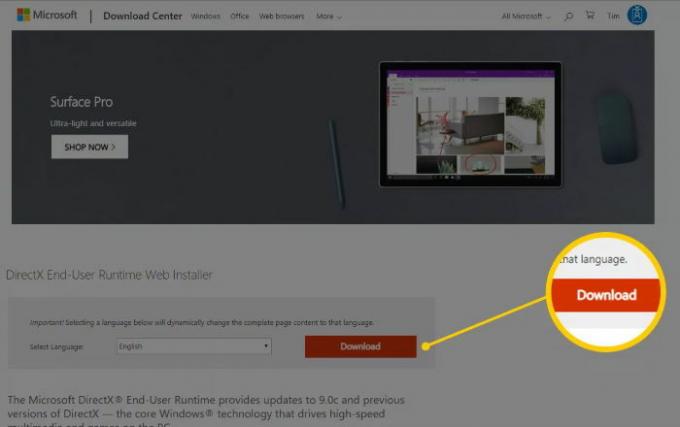
Ouvrez le fichier téléchargé dxwebsetup.exe, acceptez les termes et conditions et cliquez sur le bouton Suivant. Si la version de DirectX est déjà installée sur votre système, l'option Réinstaller apparaîtra. Si vous souhaitez réinstaller, sélectionnez Réinstaller et cliquez sur le bouton Suivant. DirectX sera réinstallé automatiquement.
Remarque: Asseyez-vous patiemment pendant le téléchargement des fichiers, assurez-vous que votre PC est connecté à Internet.
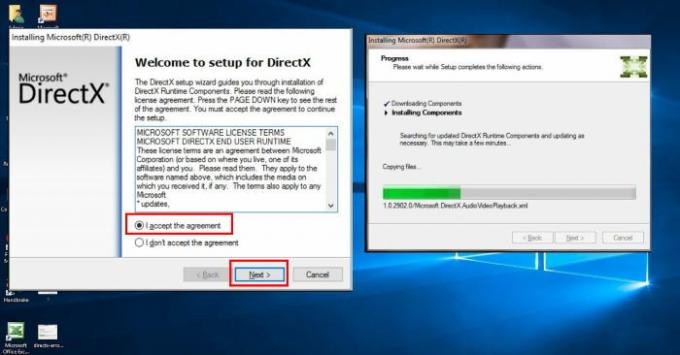
Redémarrez votre ordinateur même si vous n'êtes pas invité à le faire, et votre DirectX sera installé ou réinstallé sur votre système.

Pour vérifier la version de DirectX, vous pouvez ouvrir l’invite de commande et tapez «dxdiag» et appuyez sur Entrée. Un message peut apparaître pour réanalyser le pilote de votre matériel, cliquez sur Oui et allez maintenant sur l'onglet Système. Recherchez la version DirectX.
En annulant la version de DirectX à l'aide du registre
Si la méthode ci-dessus ne fonctionne pas pour vous, vous pouvez essayer de modifier les fichiers de registre. Dans cette méthode, nous modifierons les numéros de version de DirectX sur votre PC. Ainsi, Windows le détectera comme une ancienne version et réinstallera automatiquement DirectX à l'aide de la mise à jour Windows vers la dernière version.
Appuyez sur Windows + R et tapez «regedit» pour ouvrir l'éditeur de registre.
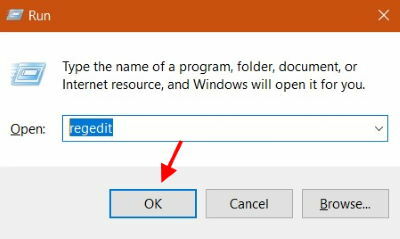
Naviguez maintenant vers HKEY_LOCAL_MACHINE> SOFTWARE> Microsoft. Dans le volet gauche, choisissez le dossier DirectX.
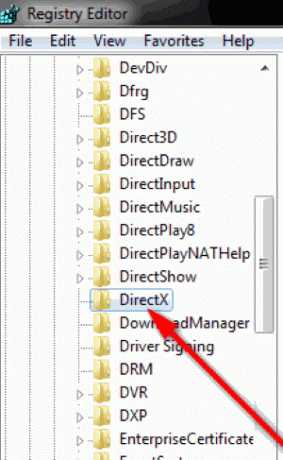
Dans le volet droit, vous verrez une valeur de registre «Version». Cliquez dessus.

Une nouvelle fenêtre contextuelle apparaîtra. Ici, vous devez diminuer le nombre. Si la valeur d'origine est 4.09.00.xxxx, remplacez-la par la version 4.08.00.xxxx. Et puis redémarrez votre PC. La mise à jour Windows le détectera automatiquement et réinstalle Direct X à la dernière version.
Conclusion
DirectX est un logiciel / pilote très crucial pour votre Windows 10 Pc. Et vous devez le mettre à jour régulièrement. Les méthodes ci-dessus vous aideront à réinstaller DirectX sur votre PC Windows de manière simple. Si vous rencontrez des problèmes en suivant le tutoriel, vous pouvez commenter ci-dessous. Notre équipe technique vous aidera.
Le choix des éditeurs:
- Récupérer des fichiers importants lorsque Windows 10 ne démarre pas
- Afficher le compteur de vitesse Internet sur la barre des tâches dans Windows
- Comment vérifier et installer les mises à jour de Windows 10?
- Vérifiez les spécifications de votre ordinateur: trouvez votre CPU, GPU, carte mère et RAM
- Créer un code PIN Windows Hello et une notification d'invite d'installation
Rahul est un étudiant en informatique qui s'intéresse énormément au domaine de la technologie et de la crypto-monnaie. Il passe le plus clair de son temps à écrire ou à écouter de la musique ou à voyager dans des endroits inconnus. Il croit que le chocolat est la solution à tous ses problèmes. La vie arrive et le café aide.



